Sie können die Tasten Ihres Trackballs mithilfe der Maus- und Tastatur-Software von Logitech (SetPoint) anpassen.
Hinweis: Wenn die Software nicht installiert ist, können Sie sie herunterladen. In der Antwort 360023192694 finden Sie entsprechende Anweisungen.
So passen Sie die Einstellungen Ihres Trackballs an:
-
Starten Sie die Maus- und Tastatur-Software von Logitech (SetPoint).
Start > Programme > Logitech > Maus und Tastatur > Maus- und Tastatureinstellungen
-
Klicken Sie oben im Fenster „SetPoint-Einstellungen“ auf die Registerkarte Eigene Maus.
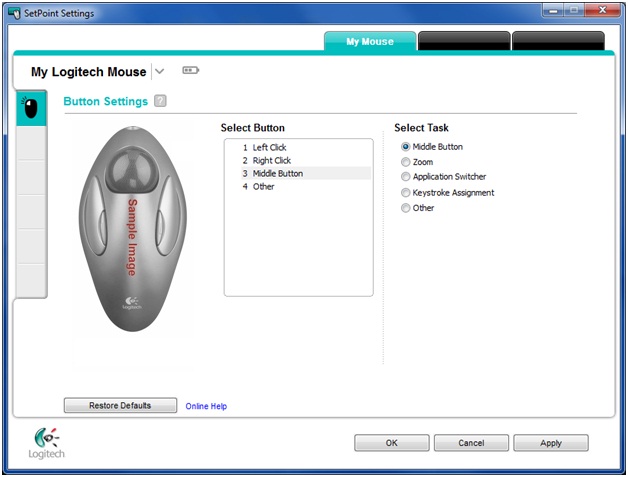
-
Wählen Sie Ihren Trackball oben links aus dem Dropdown-Menü für Produkte aus.
-
Wählen Sie im Feld Taste wählen die anzupassende Trackball-Taste.
-
Wählen Sie im Feld Funktion wählen die Funktion aus, die Sie zuweisen möchten.
Hinweis: Sie können auf das Fragezeichen klicken, um Beschreibungen zu diesen Einstellungen anzuzeigen.
-
Klicken Sie auf Übernehmen, um die Einstellungen zu speichern, und anschließend auf OK, um SetPoint zu schließen.
Hinweis: Das hier gezeigte Beispiel dient lediglich der Illustration. Die verfügbaren Optionen können je nach Produkt unterschiedlich sein.
Wichtiger Hinweis: Das Firmware Update Tool wird von Logitech nicht mehr unterstützt oder gepflegt. Wir empfehlen dringend die Verwendung von Logi Options+ für Ihre unterstützten Logitech-Geräte. Während dieser Übergangsphase stehen wir Ihnen gern zur Seite.
Wichtiger Hinweis: Der Logitech Preference Manager wird nicht mehr von Logitech unterstützt oder gepflegt. Wir empfehlen dringend die Verwendung von Logi Options+ für Ihre unterstützten Logitech-Geräte. Während dieser Übergangsphase stehen wir Ihnen gern zur Seite.
Wichtiger Hinweis: Das Logitech Control Center wird nicht mehr von Logitech unterstützt oder gepflegt. Wir empfehlen dringend die Verwendung von Logi Options+ für Ihre unterstützten Logitech-Geräte. Während dieser Übergangsphase stehen wir Ihnen gern zur Seite.
Wichtiger Hinweis: Logitech Connection Utility wird von Logitech nicht mehr unterstützt oder gepflegt. Wir empfehlen dringend die Verwendung von Logi Options+ für Ihre unterstützten Logitech-Geräte. Während dieser Übergangsphase stehen wir Ihnen gern zur Seite.
Wichtiger Hinweis: Die Unifying-Software wird von Logitech nicht mehr unterstützt oder gepflegt. Wir empfehlen dringend die Verwendung von Logi Options+ für Ihre unterstützten Logitech-Geräte. Während dieser Übergangsphase stehen wir Ihnen gern zur Seite.
Wichtiger Hinweis: Die SetPoint-Software wird von Logitech nicht mehr unterstützt oder gewartet. Wir empfehlen dringend die Verwendung von Logi Options+ für Ihre unterstützten Logitech-Geräte. Während dieser Übergangsphase stehen wir Ihnen gern zur Seite.
Häufig gestellte Fragen – FAQs
Für diesen Abschnitt sind keine Produkte verfügbar
